- Kunnskapsdatabase
- Konto og oppsett
- Integrasjoner
- Overfør data fra andre apper ved hjelp av HubSpot Smart Transfer
Overfør data fra andre apper ved hjelp av HubSpot Smart Transfer
Sist oppdatert: 12 desember 2025
Med HubSpot Smart Transfer kan du flytte dataene dine fra andre apper til HubSpot. De strukturerte trinnene hjelper deg med å identifisere hvordan datafelt og objekter skal tilordnes mellom HubSpot og andre apper, slik at dataoverføringen til HubSpot går smidig.
Med Smart Transfer kan du:
- Kontroller eksisterende data i den andre appen din før du overfører dem til HubSpot.
- Overfør dataene dine fra en annen app til HubSpot.
- Rydd opp i dataene dine etter en overføring.
- Tilbakestill en overføring.
Før du begynner
Tillatelser påkrevd Bare superadministratorer har tilgang til Smart Transfer.
Abonnement påkrevd Du må ha et Data Hub -abonnement for å overføretilpassede feltkartlegginger
- Overføringen er enveis fra andre apper til HubSpot.
- Smart Transfer er kun tilgjengelig for følgende apper:
Få tilgang til Smart Transfer
- På HubSpot-kontoen din navigerer du til Dataadministrasjon > Dataintegrasjon.
- Klikk på Overfør data.

- Søk etter appen du vil overføre data fra, og klikk på Overfør.
Du kan konfigurere HubSpot Smart Transfer ved å følge trinnene i brukerveiledningen eller ved å gå til de enkelte trinnene på fanen Smart Transfer.
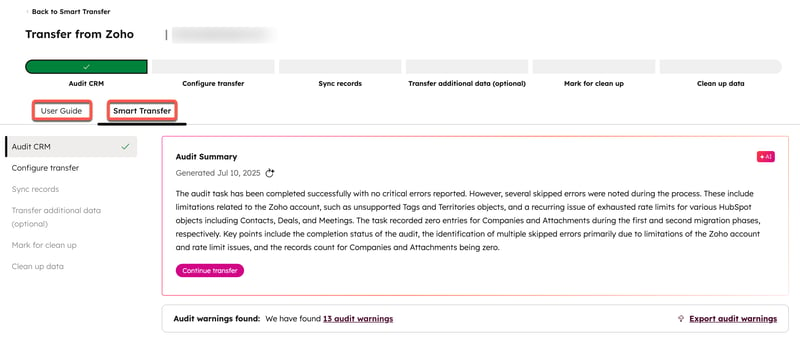
Brukerveiledning
Brukerveiledningen inneholder en liste over oppgaver som hjelper deg med å komme i gang med å overføre data fra andre apper til HubSpot:
- Kontroller dataene dine: kjør en kontroll av dataene du vil overføre til HubSpot.
- Forbered portalen din: Kjør den automatiserte konfigurasjonsprosessen for å opprette egenskaper og pipeliner basert på CRM-innstillingene i appen du overfører fra.
- Synkroniser postene dine: slå på synkroniseringen for objektene du konfigurerte i forrige trinn.
- Overfør resten av dataene dine (valgfritt): overfør med en engangsoverføring data som ikke kan overføres gjennom datasynkronisering.
- Merk tomme egenskaper for sletting: Kjør en skanning av dataene dine og merk tomme egenskaper for sletting.
- Rydd opp i tomme egenskaper: fjern overføringsspesifikke arbeidsflyter og arkiver tomme egenskaper som er merket for sletting.

1. Kontroller dataene dine
I trinnet Gjennomgå CRM kan du gjennomgå dataene dine i den andre appen. Smart Transfer vil kartlegge datakonfigurasjonen (f.eks. objekter, egenskaper) fra den andre appen til HubSpot.
Gjennomgangen vil omfatte følgende informasjon om dataene i den andre appen:
- Hvordan hvert objekt i den andre appen tilordnes HubSpot-objekter.
- Antall poster for hver posttype i den andre appen.
- Konfigurasjonsdetaljer for hvert objekt, inkludert pipeliner, pipeline-stadier og felt.
- Om et felt støttes, dets datatype, forventet egenskapstype i HubSpot og oppregningsalternativene.
- Ytterligere konfigurasjonsinnstillinger, for eksempel brukere, valutaer og datoformater.
Slik starter du revisjonen av dataene dine:
- Klikk på Kontroller dataene mine på fanen Brukerveiledning eller klikk på Kontroller dataene dine på fanen Smart overføring . Tabellen Kontrolleringsresultater vises:
-
- Objektene i den andre appen og de tilsvarende objektene i HubSpot.
- Antall egenskaper og antall poster for hvert objekt.

- For å se flere detaljer for hvert objekt, klikker du på egenskapen eller antall poster i kolonnen [annen app] Detaljer.

- Etter at den første revisjonen er kjørt, kan du kjøre en ny revisjon for å se etter oppdateringer.
-
- For å starte en ny revisjon, klikker du på Kjør en ny revisjon øverst til høyre i tabellen Revisjonresultater .
- Etter at en ny revisjon er kjørt, opprettes en sammenligning for å identifisere eventuelle konfigurasjonsendringer som er gjort siden forrige revisjon.
- For å eksportere resultatene av revisjonen, klikker du på Eksporter resultater øverst til høyre i tabellen Revisjonresultater.
- For å søke etter et bestemt objekt i resultatene av revisjonen, skriver du inn søkeordet i søkefeltet øverst til venstre i tabellen Revisjon av resultater for å finne objektet.

2. Forbered kontoen din for overføring
I trinnet Konfigurer overføring setter du opp datarammen som trengs for å overføre data fra den andre appen til HubSpot. Dette lar deg kontrollere hvilke egenskaper, pipeliner, valutaer og brukere som skal opprettes i HubSpot, slik at kontoen din er klar for dataoverføringen. I dette trinnet velger du feltene og andre konfigurasjonselementer du vil overføre fra den andre appen.
Under konfigurasjonsprosessen opprettes det automatisk arbeidsflyter i HubSpot for å håndtere forskjellene i datamodeller mellom HubSpot og appen du overfører fra. Disse arbeidsflytene aktiveres automatisk når konfigurasjonen er fullført. Pipedrive har for eksempel flere felt for sluttdatoen for en avtale. HubSpot Smart Transfer oppretter en arbeidsflyt som fyllerut egenskapen« » (Avtale/prosjekt/forespørsel/forespørsel/forespørsel/forespørsel/forespørsel/forespørsel/forespørsel/forespørsel/forespørsel/forespørsel/forespørsel/forespørsel/forespørsel/forespørsel/forespørsel/forespørsel/forespørsel/forespørsel/forespørsel/forespørsel/forespørsel/forespørsel/forespørsel/forespørsel/forespørsel/forespørsel/forespørsel/forespørsel/forespørsel/forespørsel/forespørsel/forespørsel/forespørsel/forespørsel/forespørsel/forespørsel/forespørsel/forespørsel/forespørsel/forespørsel/forespørsel
Slik starter du konfigurasjonen av overføringen:
- Klikk på Overfør dataene mine på fanen Brukerveiledning eller klikk på Konfigurer dataene dine på fanen Smart overføring.
- På siden Datatyper velger du objektene og datatypene du vil overføre til HubSpot. Øverst til høyre klikker du på Neste. Hver støttede app har sitt eget sett med objekter og engasjementer som kan overføres til HubSpot ved hjelp av HubSpot Smart Transfers datasynkronisering, inkludert:
-
- Samtaler
- Bedriftens egenskaper
- Kontaktegenskaper
- Valuta
- Avtalepipelines og -stadier
- Avtaleegenskaper
- Salgs-e-poster
- Møter
- Notater
- Produktegenskaper
- Oppgaver
- Brukere
- Arbeidsflyter
- På siden Konfigurer velger du egenskapene for hvert objekt du vil overføre til HubSpot. Øverst på siden anbefales det å slå på Synkroniser automatisk (anbefalt) . Øverst til høyre klikker du på Neste.
Merk: Hvis du trenger å bruke filtre på synkroniseringen, eller hvis du må bekrefte tilordninger før du synkroniserer poster, anbefales det å slå av bryteren for Synkroniser automatisk (anbefalt). Dette forhindrer at uønskede poster overføres.

- På siden Gjennomgå kan du gjennomgå objektene, egenskapene og pipeliner du har valgt å overføre til HubSpot.
- Øverst til høyre klikker du på Overfør for å starte konfigurasjonsoverføringen.
- For å laste ned en feillogg for overføringen, klikker du på Last ned feil.
Les mer om hvordan du løser synkroniseringsfeil i HubSpot Smart Transfer.
3. Synkroniser postene dine
Etter konfigurasjonsoverføringen kan du begynne å synkronisere dataene dine til HubSpot ved hjelp av HubSpot-datasynkronisering, basert på konfigurasjonen du tidligere har angitt. Lær mer om hvordan HubSpot-datasynkronisering fungerer.
Slik starter du synkroniseringen:
- Klikk på Synkroniser dataene mine på fanen Brukerveiledning eller klikk på Synkroniser dataene dine på fanen Smart overføring .
- Synkroniseringen begynner å behandles, og det kan ta flere timer å fullføre, avhengig av datamengden.
Når synkroniseringen er fullført, vil du motta en melding i HubSpot-varslingssenteret.
4. Overfør resten av dataene dine (valgfritt)
Etter den første synkroniseringen kan du overføre flere data ved hjelp av engangsoverføringer for datatyper som ikke støttes av datasynkronisering, for eksempel vedlegg og segmenter.
Datatypene som støttes av engangsoverføringer, er forskjellige for hver app. Lær mer om dataene som kan overføres via engangsoverføringer.
- For å starte en engangsoverføring, klikk på Overfør mine postsynkroniseringsdata på fanen Brukerveiledning eller klikk på Overfør tilleggsdata på fanen Smart overføring.
- På siden Datatyper velger du hvilke datatyper du vil inkludere i overføringen. Øverst til høyre klikker du på Neste.
- På siden Gjennomgang kan du se gjennom egenskapene, pipeliner og andre innstillinger som vil bli opprettet. Klikk på Overfør øverst til høyre.
Merk:Data som overføres via engangsoverføringer etter synkronisering, vil ikke være en del av en løpende synkronisering og vil derfor ikke automatisk holdes oppdatert.
Neste trinn
Lær mer om HubSpot Smart Transfer: